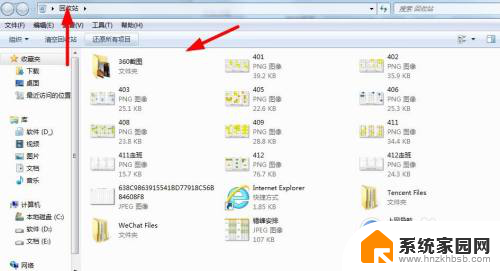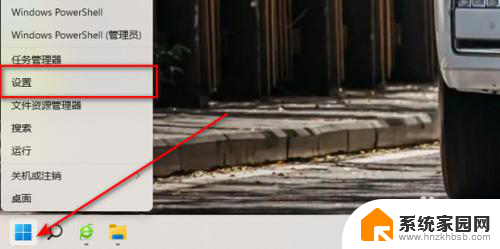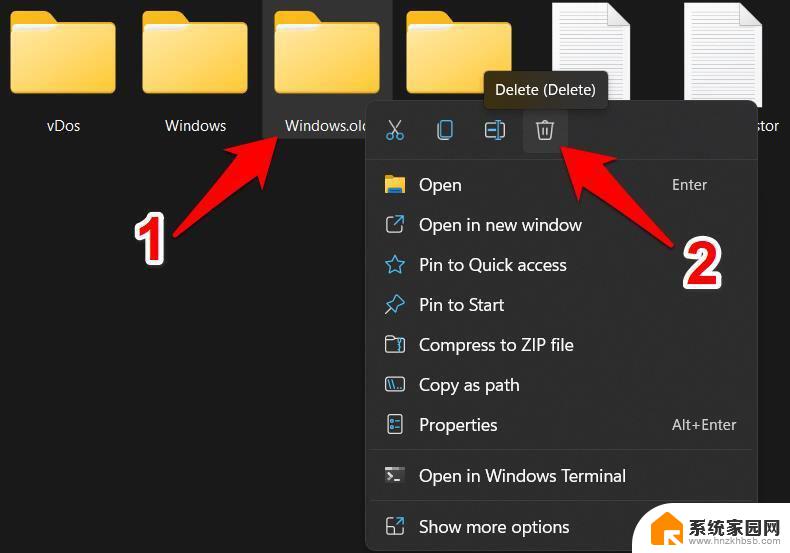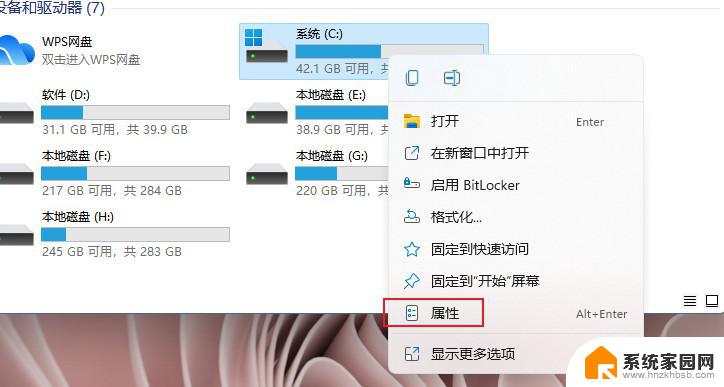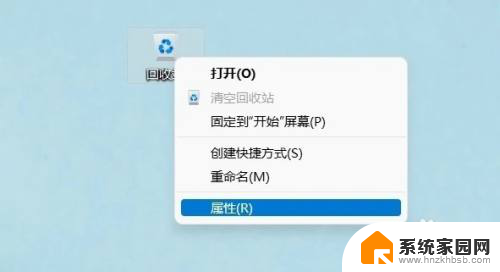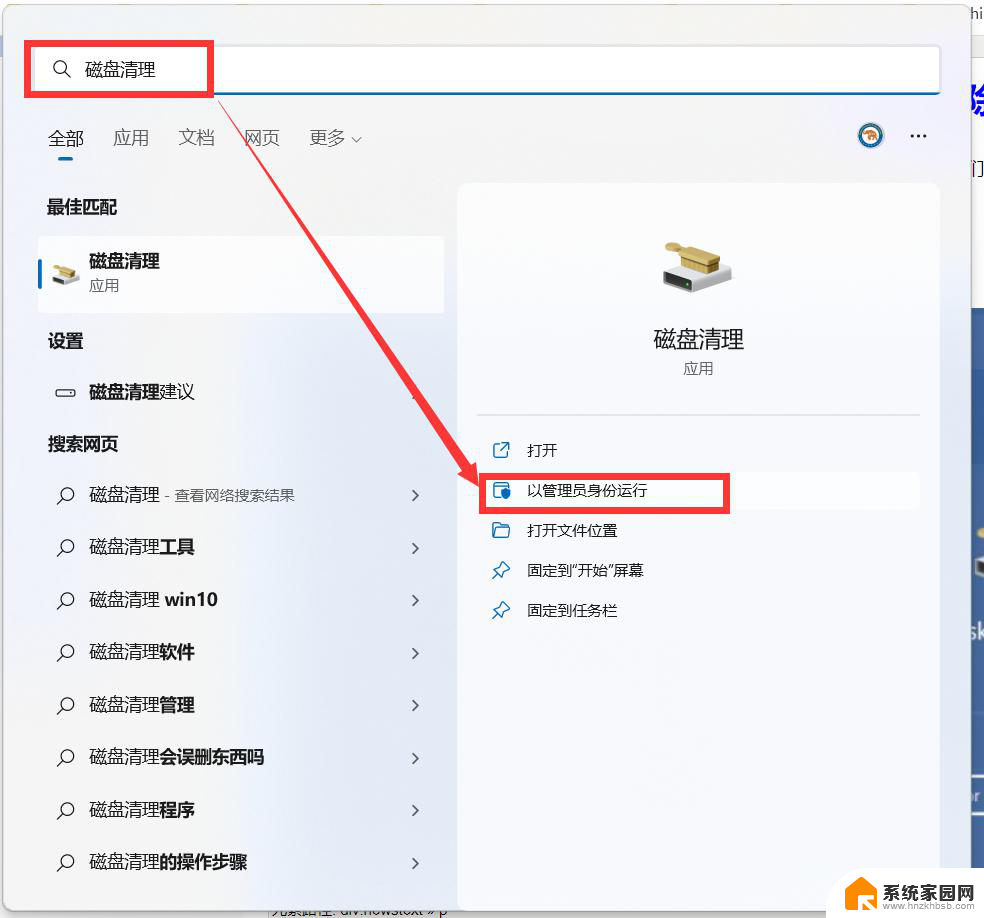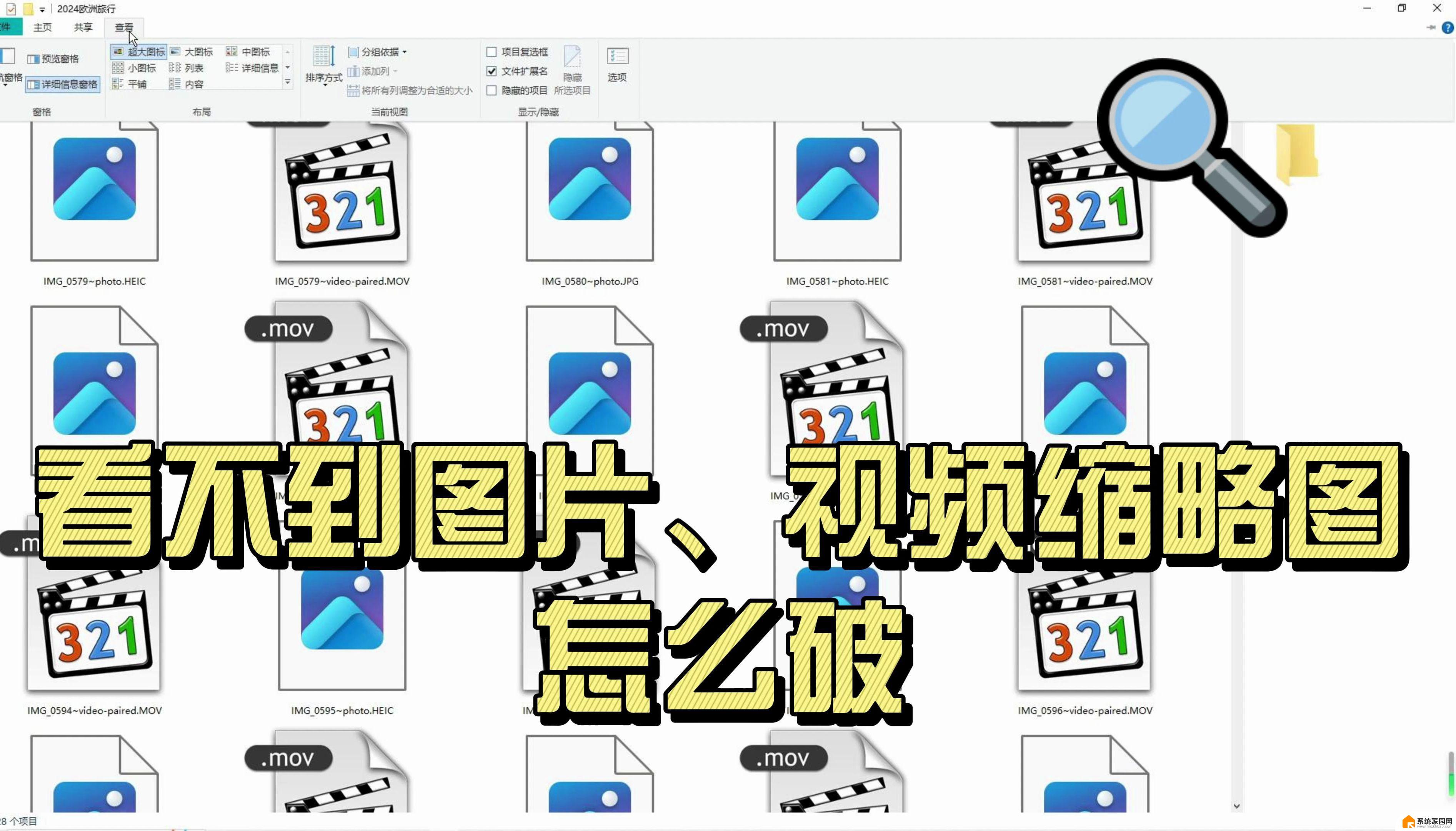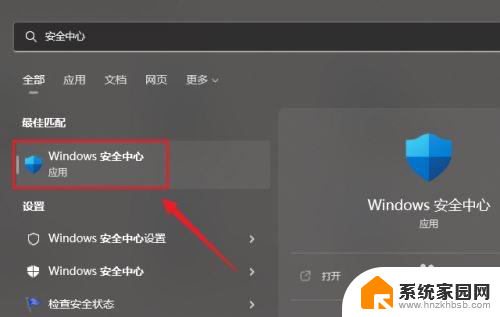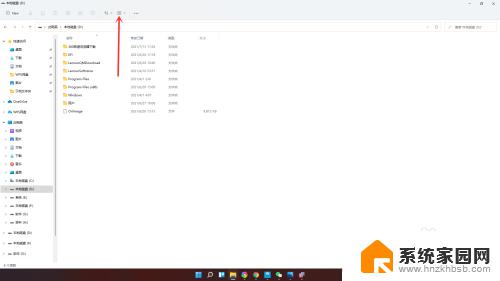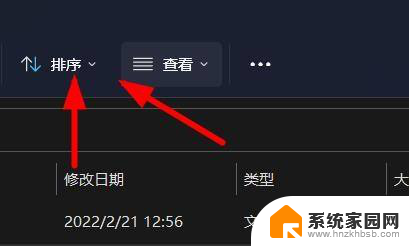win11如何删除文件夹 如何强制删除Windows11中的顽固文件夹
更新时间:2024-01-01 13:06:08作者:yang
Windows11作为微软最新发布的操作系统,具有许多令人印象深刻的功能和改进,有时我们可能会面临一个令人头疼的问题:如何删除那些顽固的文件夹?每个人都曾经遇到过这样的情况:无论是因为权限问题还是其他原因,某些文件夹似乎无法被正常删除。幸运的是Windows11提供了一些解决方案,帮助我们强制删除这些顽固的文件夹。本文将介绍如何在Windows11中删除文件夹并强制删除那些困扰我们的顽固文件夹。无论您是普通用户还是有经验的计算机用户,都可以在这里找到解决问题的方法。接下来让我们一起来探索吧!
步骤如下:
1.第一步,右键想要删除的文件夹。在打开的菜单项中,选择属性,切换到安全选项卡。
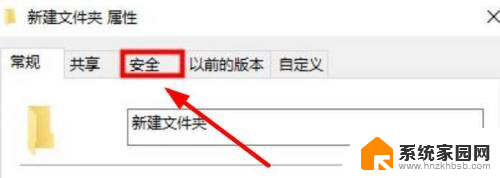
2.第二步,随之在组或用户名下。选择正在使用的账户用户名,再点击编辑进入。
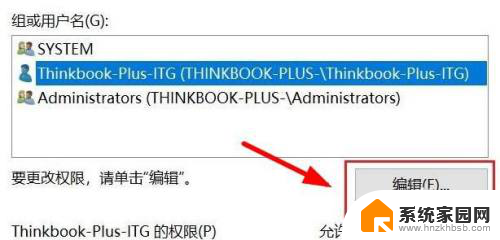
3.第三步,下拉查看权限。更改权限为完全控制,点击确定后,即可删除该文件夹。
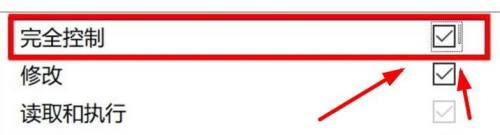
以上是如何删除文件夹中的全部内容,如果遇到这种情况,你可以按照以上步骤解决,非常简单快速。